win10更改语言成英文设置步骤 如何更改win10系统语言为英文
更新时间:2024-07-04 10:26:14作者:xinxin
基本上,用户使用的win10系统文件都是默认中文语言,因此也能够保证操作的流畅,不过有些用户因为工作的需求,因此想要将win10电脑显示语言修改成英文字体,对此如何更改win10系统语言为英文呢?其实方法很简单,在文本中小编就给大家分享的win10更改语言成英文设置步骤。
推荐下载:win10纯净版64位iso
具体方法:
1、打开WIn10系统设置。
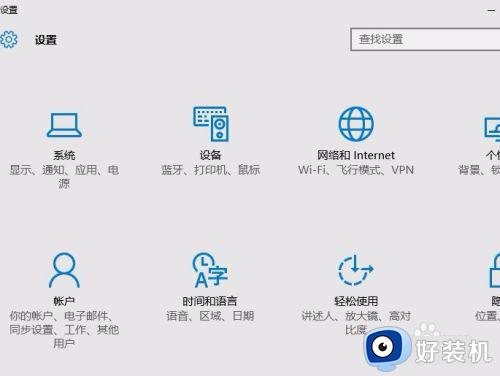
2、点击“时间和语言”。
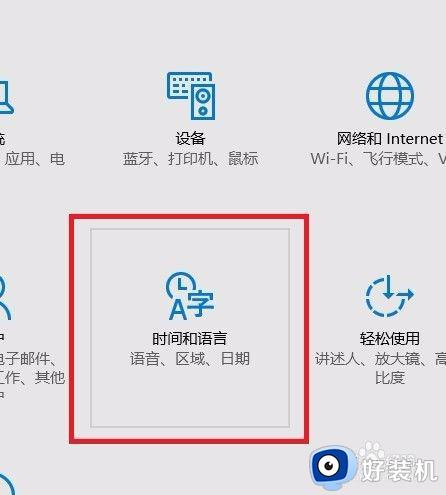
3、点击左侧的“区域和语言”。
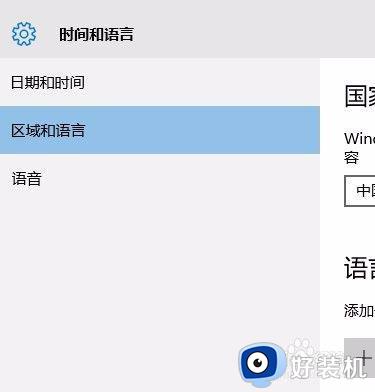
4、在点击“语言”下方的“添加语言”。
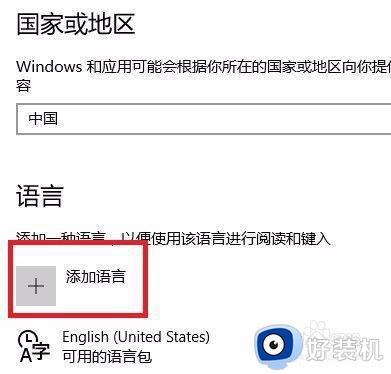
5、在打开的窗口中,拉到最后面,找到点击“英语”。
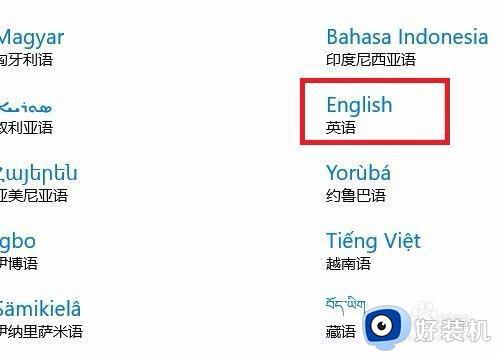
6、我们选择最后一个“英国的英语”,当然,美式的也行。
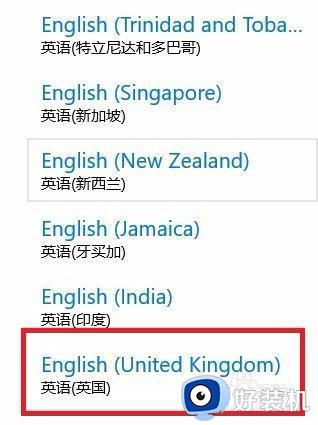
7、最后回到“区域和语言”界面,如下图,点击“设置”。
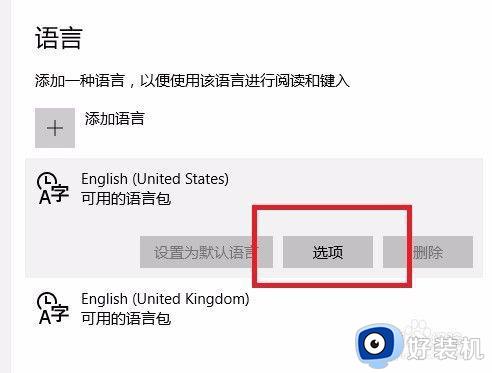
8、根据需求下载。
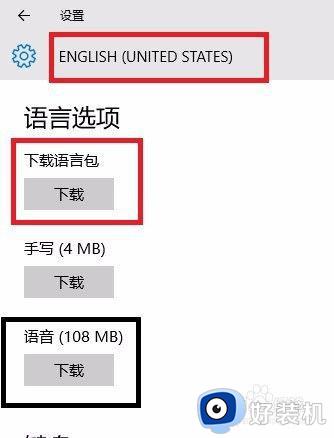
9、最后,点击“设置为默认语言”即可。
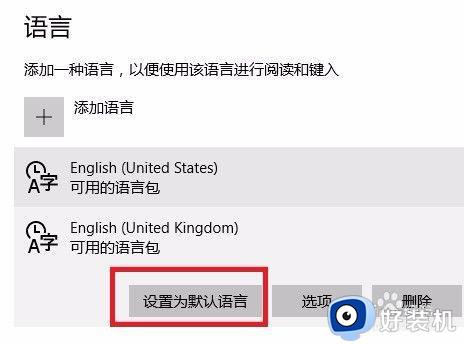
以上就是小编带来的有关win10更改语言成英文设置步骤了,还有不清楚的用户就可以参考一下小编的步骤进行操作,希望本文能够对大家有所帮助。
win10更改语言成英文设置步骤 如何更改win10系统语言为英文相关教程
- win10更改语言成英文的方法 win10如何更改语言为英文
- win10系统语言怎样改为英文 win10系统语言改为英文的方法步骤
- win10改英文版系统设置方法 win10如何将系统语言改为英语
- win10 语言设为英文的步骤 win10如何修改系统语言到英文
- win10改英文语言环境设置方法 win10怎么把电脑语言改成英文
- win10 英文语言包怎么安装 win10安装英文语言包的步骤
- win10怎么切换系统语言英文转中文 win10英文系统如何切换成中文
- win10变成英文语言了怎么办 win10语言变成英语如何解决
- 如何把win10语言改为中文 win10语言改为中文的设置方法
- win10更改系统语言的步骤 win10系统如何更改系统语言
- win10拼音打字没有预选框怎么办 win10微软拼音打字没有选字框修复方法
- win10你的电脑不能投影到其他屏幕怎么回事 win10电脑提示你的电脑不能投影到其他屏幕如何处理
- win10任务栏没反应怎么办 win10任务栏无响应如何修复
- win10频繁断网重启才能连上怎么回事?win10老是断网需重启如何解决
- win10批量卸载字体的步骤 win10如何批量卸载字体
- win10配置在哪里看 win10配置怎么看
win10教程推荐
- 1 win10亮度调节失效怎么办 win10亮度调节没有反应处理方法
- 2 win10屏幕分辨率被锁定了怎么解除 win10电脑屏幕分辨率被锁定解决方法
- 3 win10怎么看电脑配置和型号 电脑windows10在哪里看配置
- 4 win10内存16g可用8g怎么办 win10内存16g显示只有8g可用完美解决方法
- 5 win10的ipv4怎么设置地址 win10如何设置ipv4地址
- 6 苹果电脑双系统win10启动不了怎么办 苹果双系统进不去win10系统处理方法
- 7 win10更换系统盘如何设置 win10电脑怎么更换系统盘
- 8 win10输入法没了语言栏也消失了怎么回事 win10输入法语言栏不见了如何解决
- 9 win10资源管理器卡死无响应怎么办 win10资源管理器未响应死机处理方法
- 10 win10没有自带游戏怎么办 win10系统自带游戏隐藏了的解决办法
